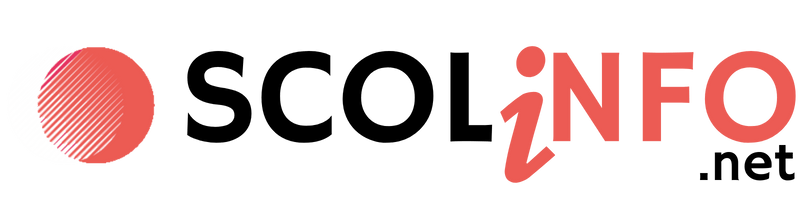SafeSearch est une fonctionnalité de Google conçue pour filtrer les contenus explicites dans les résultats de recherche. Très utile pour protéger les enfants ou pour une navigation professionnelle contrôlée, cette option peut parfois devenir un obstacle, surtout si elle restreint un contenu pertinent pour vous. Si vous vous demandez comment désactiver SafeSearch sur Google Chrome, cet article vous guide pas à pas pour y parvenir.
🔍 Désactiver SafeSearch sur Google Chrome
| Méthode | Étapes principales |
|---|---|
| 💻 Méthode classique |
1. Accédez à www.google.com. 2. Cliquez sur la roue dentée > Paramètres de recherche. 3. Sélectionnez Aucun filtre dans Filtrage SafeSearch. 4. Cliquez sur Enregistrer. |
| 🔎 Alternative via une recherche |
1. Effectuez une recherche sur www.google.com. 2. Accédez aux trois points verticaux > Paramètres. 3. Sélectionnez Aucun filtre. 4. Appuyez sur Enregistrer. |
| 🔗 Via lien direct |
1. Rendez-vous sur www.google.com/safesearch. 2. Choisissez « Désactivé ». 3. Cliquez sur Enregistrer. |
✅ Avantages
- Accès élargi à tous les types de contenu.
- Utile pour des usages professionnels ou éducatifs.
- Plus de liberté dans la navigation.
⚠️ Points de vigilance
- Risque d’exposition à des contenus explicites ou inappropriés.
- Peut ne pas convenir aux jeunes utilisateurs ou appareils partagés.
- Augmentation des risques liés à la sécurité en ligne (malwares, vie privée).
💡 La désactivation est rapide et adaptative selon vos besoins, mais restez vigilant quant aux contenus accessibles.
Pourquoi désactiver SafeSearch sur Google Chrome ?
SafeSearch a été intégré comme une barrière pour limiter l’accès à des contenus inappropriés. Cependant, désactiver cette option peut être nécessaire dans de nombreux cas. Par exemple, vous pourriez avoir besoin d’accéder à des ressources éducatives ou professionnelles que le filtre bloque par erreur. De même, les créateurs de contenu ou chercheurs peuvent voir leur champ d’investigation limité.
Il convient cependant de rester vigilant. Cette désactivation peut exposer votre navigation à des risques ou des contenus non désirés.
Méthodes pour désactiver SafeSearch sur Google Chrome
Méthode classique via les Paramètres de recherche
Si vous souhaitez effectuer une modification via les paramètres de recherche Google, voici les étapes :
- Ouvrez Google Chrome et allez sur www.google.com.
- Repérez l’icône en forme de roue dentée en haut à droite de l’écran et cliquez dessus.
- Accédez à la section « Paramètres de recherche ».
- Dans la partie visible « Filtrage SafeSearch« , choisissez l’option Aucun filtre.
- Confirmez vos réglages en cliquant sur Enregistrer en bas de page.
Conseil : Si les paramètres reviennent au mode « activé » après votre modification, vérifiez si votre compte Google ou votre appareil est administré par une organisation (école, travail, etc.). Il pourrait y avoir une politique imposée.
Désactivation via une requête de recherche
Cette méthode est rapide et pratique si vous êtes déjà en train de naviguer.
- Accédez à Google.com et effectuez une recherche quelconque.
- Cliquez ensuite sur l’icône des trois points verticaux dans la partie supérieure droite de votre écran.
- Rendez-vous sur la section « Paramètres », puis localisez le paramètre de filtrage SafeSearch.
- Sélectionnez « Aucun filtre », puis cliquez sur Enregistrer, pour finaliser.
Désactivation via un lien direct
Si vous préférez accéder directement au panneau SafeSearch, utilisez ce lien :
https://www.google.com/safesearch
Une fois sur la page :
- Cochez l’option « Désactivé ».
- N’oubliez pas de cliquer sur Enregistrer pour enregistrer vos choix.
Les impacts et précautions à prendre
Avantages de la désactivation
Plusieurs avantages justifient votre choix de désactiver SafeSearch sur Google Chrome :
- Accès étendu : Plus de filtres indésirables pour bloquer vos recherches importantes.
- Flexibilité : Idéal pour un usage personnel ou un environnement où l’appareil n’est pas utilisé par des enfants.
- Recherche approfondie : Essentiel pour les chercheurs qui doivent atteindre des résultats non filtrés.
Les risques de désactiver SafeSearch
Les désavantages doivent également être pris en compte :
- Contenu explicite : Plus de chances de voir des résultats inadaptés.
- Problèmes de confidentialité : Certaines recherches pourraient générer des suggestions ou des résultats indésirables.
- Exposition aux malwares : La probabilité de tomber sur des sites malveillants augmente.
Astuce : Pour limiter les risques induits par la désactivation de SafeSearch, utilisez un VPN comme CyberGhost VPN pour anonymiser vos requêtes et sécuriser vos données.
Processus détaillé en vidéo
Parfois une démonstration visuelle simplifie les choses ! Retrouvez ci-dessous une vidéo explicative rapide pour désactiver SafeSearch sur Google Chrome :
Comment vérifier si SafeSearch est vraiment désactivé ?
Pour vous assurer que SafeSearch est bien désactivé, faites une simple vérification :
- Effectuez une recherche avec un mot-clé qui pourrait être modéré par SafeSearch.
- Vérifiez si les résultats incluent des éléments qui étaient précédemment filtrés.
Vous pouvez également vérifier vos paramètres sur la page mentionnée (SafeSearch) pour confirmer leur état.